Como adicionar controles de pizza ao seu telefone Android, sem necessidade de raiz

Se você nunca usou controles de pizza no seu dispositivo Android antes, está perdendo. Os controles de torta são uma maneira única de acessar rapidamente suas teclas de navegação e outros atalhos que não ocupam espaço em sua tela - você simplesmente desliza para o lado para exibi-los.
Esses controles são há muito tempo algumas ROMs personalizadas e módulos Xposed por anos, mas você não precisa passar pelo incômodo de fazer o enraizamento para obtê-los - basta baixar um aplicativo da Play Store. Isso é especialmente útil se as teclas de navegação física estiverem quebradas ou se você quiser apenas uma maneira rápida de acessar seus aplicativos em qualquer tela.
Como instalar e configurar o Pie Control
Primeiro, baixe e instale o Pie Control do Google Loja de jogos. Ele será aberto com um prompt informando como ativá-lo, mas você pode marcar a caixa “Não mostrar” e clicar em OK.
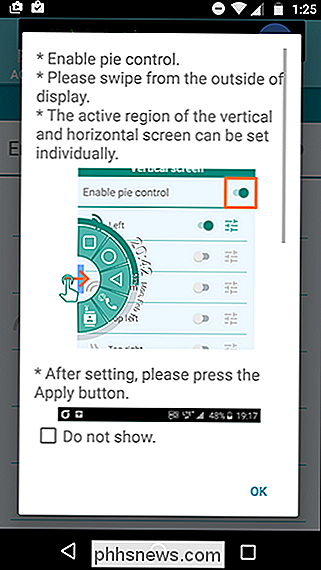
A partir daqui, ative os controles de pizza com o comutador no canto superior direito. Você pode escolher para onde quer deslizar da esquerda, direita, inferior ou qualquer um dos cantos. Se você tiver as teclas de navegação do software, deslizar a partir da parte inferior pode ser um pouco complicado, então eu recomendo uma das outras opções.
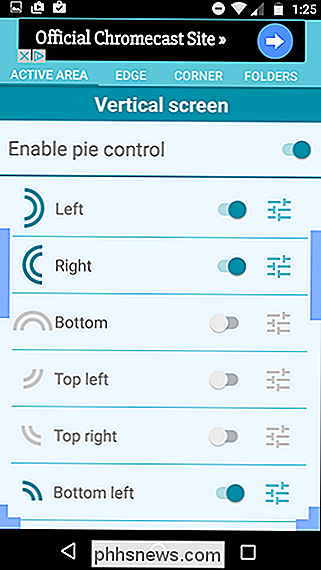
Os pequenos botões de configurações próximos a cada interruptor permitem ajustar a posição e tamanho de cada uma das seções. . Para realmente ajustar o que aparece nos controles de pizza, você vai querer passar para a aba Edge ou Corner.

Na versão gratuita, você só terá acesso aos Níveis 1 e 2 para a adição de controle de pizza Edge. uma terceira camada de botões requer uma compra no aplicativo de US $ 2,90 para obter a versão premium (que também remove anúncios e abre os níveis 2 e 3 para o controle de pizza do Corner). Concedido, ter três linhas de aplicativos e atalhos é provavelmente um exagero para a maioria das pessoas.
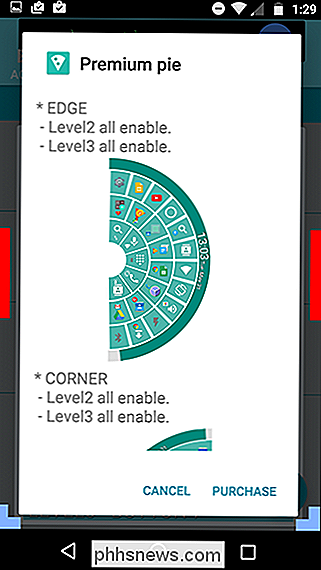
Aqui você também pode ajustar outras opções, como remover a notificação persistente ou ajustar alguns visuais. Você pode até mesmo usar pacotes de ícones personalizados para fazer com que os controles de torta correspondam à configuração do lançador.

Se nenhuma das alterações estiver surtindo efeito, lembre-se de tocar no ícone de marca de seleção no canto inferior direito para ativá-las. Cada slot nos controles de pizza pode ter dois aplicativos ou atalhos: um para um toque normal e outro para um pressionamento longo.
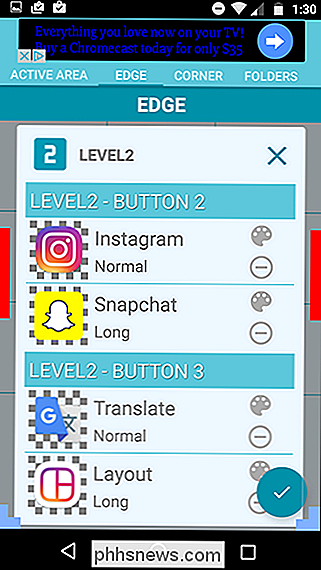
A guia de pastas é bastante limitada na versão gratuita porque permite que você tenha apenas uma única pasta, que por padrão é preenchido com os aplicativos do Google. Felizmente, você pode renomear esta pasta e adicionar quaisquer aplicativos, ferramentas ou atalhos que desejar.
Usando o Pie Control
Agora que está tudo pronto, é hora de colocar os controles em ação. De qualquer aplicativo ou tela, você deve ser capaz de deslizar a partir de sua seção escolhida e deixar ir em qualquer opção que você deseja. Para pressionar demoradamente, basta pressionar o dedo sobre a opção até que ela seja ativada.
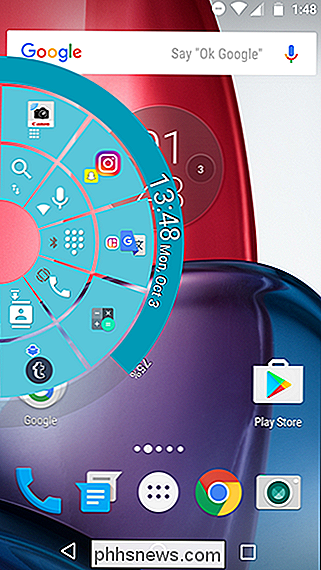
Por padrão, os controles de pizza lateral têm dois níveis para alternar configurações e alternar aplicativos, enquanto os controles de torta de canto são para as teclas de navegação: Início, Voltar e Recentes. Isso, é claro, pode ser personalizado de acordo com o seu gosto.

Com a porcentagem da bateria, a data e a hora e os controles de fácil acesso, você nem precisa da barra de status ou da barra de navegação. Ele pode tornar sua experiência com o Android muito mais rápida e fluida quando você se acostumar com eles.
Uma alternativa mais simples
O aplicativo Pie Control é super personalizável, mas pode parecer intimidante para alguém que quer apenas uma substituição fácil na barra de navegação . Para algo um pouco mais simples, mas menos funcional, tente baixar o Simple Pie na Google Play Store.
Simple Pie tira os atalhos do aplicativo em favor de uma interface mais fácil com apenas três abas no topo.
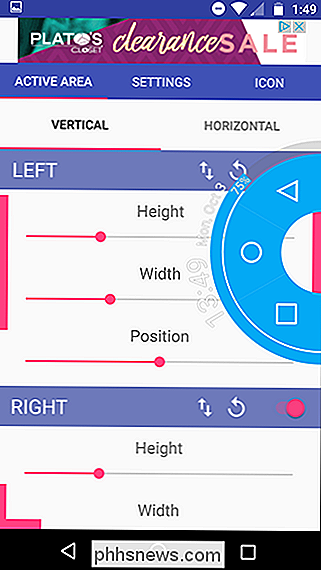
A pequena barra de navegação- controles de torta estilo que ele aparece ainda são totalmente personalizáveis, você pode até fazê-los comicamente grandes, e escolher entre uma seleção de ícones personalizados internos
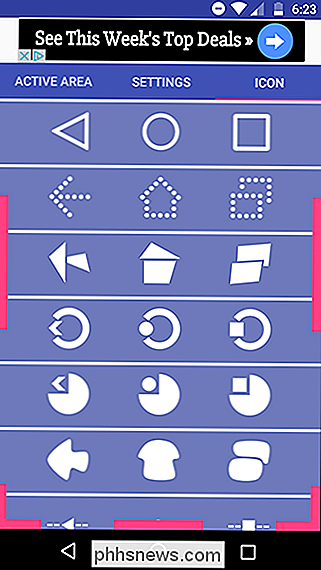
Qual aplicativo você vai querer dependerá de suas necessidades. Para uma opção mais completa, use o Pie Controls e, para uma opção simples, pegue o Simple Pie.
Uma nota sobre as permissões
RELACIONADOS: Como corrigir o erro "Sobreposição de tela detectada" no Android
Como esses aplicativos funcionam em segundo plano e se sobrepõem a todos os seus outros aplicativos, eles precisam de permissões especiais. O Pie Controls oferece uma de duas opções: você pode lidar com uma notificação persistente na barra de notificação, para que você saiba que ela está sempre em execução, e você não terá problemas com as permissões. Se você quiser desabilitar a notificação, ele solicitará que você ative a permissão de sobreposição de tela nas configurações - apenas observe que isso às vezes pode causar problemas com outros aplicativos.
O Simple Pie não tem a ação de notificação persistente, portanto, A única opção é conceder permissões de sobreposição de tela. Ele solicitará que você conceda as permissões necessárias imediatamente ao abrir o aplicativo. Novamente, se você vir um erro "Screen Overlay Detected" no futuro, o Simple Pie provavelmente está causando isso - você pode ler mais sobre permissões e erros de overlay de tela aqui.
Ambos os apps são uma boa introdução ao mundo de controles de torta. Ser capaz de deslizar a partir de qualquer tela e acessar as coisas em um instante é um prazer; Uma vez que você se acostumar com isso, você vai se perguntar como você chegou ao seu telefone sem ele.

Como aumentar o tamanho da fonte no aplicativo Notas do macOS (e salvar sua visão)
Não podemos ser abençoados com a visão de olho de águia 20/20. A verdade é que a fonte na maioria dos monitores de smartphones e computadores é muito pequena. Se você usa o Notes no macOS Sierra, agora você pode aumentar o tamanho da fonte padrão e apertar menos. A capacidade de alterar o tamanho da fonte em suas anotações é um novo recurso, que muitos usuários do Mac clamam há anos.

Como sideloadar um aplicativo Android de um APK em um
Como fazer Os Chromebooks agora podem baixar e instalar aplicativos Android no Google Play e funciona muito bem. Mas nem todos os aplicativos para Android estão disponíveis no Google Play. Alguns aplicativos estão disponíveis fora do Google Play como arquivos APK, e você pode instalá-los no seu Chromebook com um pouco de trabalho extra.



